Ciao a tutti, ho voluto creare questa guida per chi come me, si è trovato in difficoltà inizialmente per flashare una custom rom.
Premetto che non sono un espertissimo nel capo e la guida l'ho eseguita a memoria. sono sicuro di aver elencato tutti i passaggi ma se qualcuno dovesse notare qualcosa di insolito non esiti a dirmelo. Inoltre accetto consigli di tutti i tipi per migliorare la guida stessa.
Tutti i seguenti passaggi vanno fatti col telefono acceso e collegato al pc (tranne il 10, 11 e 12, che potete lasciare collegato al pc ma non è necessario). Nella maggior parte dei casi (in teoria tutti) il telefono entrerà automaticamente nella modalità fastboot. In caso contrario, e se vedete che il programma rimane bloccato su "waiting for device" per troppo tempo, provate a mettere la modalità fastboot manualmente (volume+, volume- e tasta accensione) e rieseguite l'operazione. se neanche così funziona avete fatto qualcosa di sbagliato.
1-Scaricare Galaxy Nexus Toolkit 7.0 da XDA ([GNex TOOLKIT V7.0] Drivers, Backup, Unlock, Root, CWM, Flash, Mods + MORE [SPRINT] - xda-developers)
2-Attivate la modalità debug usb dal telefono da impostazioni--> Opzioni sviluppatore
3-Verificare la versione della vostra build da Impostazioni--> Info sul telefono--> Numero build
4-Una volta verificata la build, avviate il programma Galaxy Nexus Toolkit, digitate il numero di build corrispondente alla vostra e premete invio.
Vi apparirà la seguente schermata:
5-Per prima cosa dovrete installare i driver sul vostro pc (sono riuscito a farlo solo su Windows7.. su XP non so perchè non mi eseguiva i comandi successivi). Quindi premete 1 e date ivio. poi seguite le istruzioni relative al vostro OS e completate l'operazione. Questo fatelo col telefono attaccato e acceso.
6-Una volta che il pc ha regolarmente riconosciuto il telefono procediamo col prossimo passo, cioè l'unlock completo del telefono. Premete 3 per avviare lo sblocco del bootloader.
Verrà chiesta la conferma sul telefono. Per muoversi bisognerà usare i tasti volume + e volume -, il tasto di accensione invece servirà per dare l'ok. Ovviamente dovete accettare.
7-Premendo 4 nel menù invece daremo i permessi di root.. eseguite anche questa operazione. Non ricordo se il telefono si riavvierà (mi pare di si), ma quando succederà, sotto la classica scritta Google, comparirà un lucchetto aperto. Il telefono verrà resettato. Salvate tutto quello che vi serve, e dopo aver finito questo passaggio, ricordatevi di riattivare la modalità Debug USB (annullata dal reset)
8-è il momento di flashare una Custom recovery, che permetterà di fare i vari reset e di installare i pacchetti .zip, rom comprese. Lo si fa premendo il tasto 6 (sempre dal menù del galaxy toolkit). Installate ClockWorMod touch seguendo sempre le istruzioni che verranno a monitor.
9- Prima di flashare una custom ROM, consiglio di eseguire dei vari backup, SOPRATTUTTO quello della cartella EFS che contiene il codice IMEI. se per caso durante un errato flash questa cartella dovesse sparire, il codice IMEI non sarà più reperibile in nessun modo (neanche il costruttore stesso può recuperarlo).
Per fare i vari backup premete il tasto 2 dal solito menù e vi appariranno varie opzioni.
Scegliete quella che volete e seguite le istruzioni. Il backup della cartella EFS verrà salvato nella directory del telefono come file immagine.
10-Scegliete la Custom ROM che preferite, scaricatela, e mettela nella directory del telefono (NON decomprimetela, lasciatela nel file .ZIP)
11-Ora bisogna wipare il telefono (reset completo, quindi assicuratevi di aver salvato quello che vi serve). Per farlo dovrete accedere alla modalità fastboot del telefono: a telefono spento, tenete premuti volume +, volume - e tasto accensione. Comparirà il robottino con lo sportello aperto (nei passaggi precedenti, mentre il telefono lavora, lo vederte più volte). Premendo volume+ cambierete il menù a cui vorrete accedere. Cambiate fino a trovare la "recovery mode" e confermate col tasto accensione. Una volta dentro bisognerà eseguire 3 wipe diversi:
ipe data/factory reset
wipe cache partition
e advanced--> wipe Dalvik cache.
12-è ora di flashare la ROM. sempre dallo stesso menù (quello del recovery con le scritte azzurre) selezionate "install zip from sdcard" poi--> "chose zip from sdcard" e selezionate la vostra rom .zip
Fate Install e poi a operazione finita selezionate "reboot system".
Se avrete fatto tutto correttamente vi troverete la custom rom installate nel telefono
Non mi assumo nessuna responsabilità in caso di guasti al dispositivo.
Vietata la riproduzione totale o parziale della guida, creata da me, senza prima chiedermi il permesso e citarmi alla fine della copia.
Visualizzazione dei risultati da 1 a 10 su 156
Discussione:
Guida completa al flash di custom rom
-
15-06-12 21:04 #1Senior Droid


- Registrato dal
- Jun 2012
- Località
- Gavirate (VA)
- Messaggi
- 502
- Smartphone
- Galaxy NOTE II
- Ringraziamenti
- 18
- Ringraziato 45 volte in 30 Posts

Guida completa al flash di custom rom
 Ultima modifica di SeoTFSI; 16-06-12 alle 20:38
Ultima modifica di SeoTFSI; 16-06-12 alle 20:38
-
I seguenti 15 Utenti hanno ringraziato SeoTFSI per il post:
-
Annunci Google
-
15-06-12 21:18 #2Senior Droid

- Registrato dal
- May 2012
- Messaggi
- 450
- Ringraziamenti
- 120
- Ringraziato 13 volte in 12 Posts

Grazie!!! La guida è chiarissima, domani mi cimento a provarla e vi faccio sapere.... un ringraziamento a seoTFSI
 )
)
-
15-06-12 21:18 #3Senior Droid


- Registrato dal
- Apr 2012
- Località
- napoli
- Messaggi
- 882
- Ringraziamenti
- 18
- Ringraziato 155 volte in 151 Posts

molto spesso i driver non si riescono ad installare con il toolkit quindi è meglio installare i driver pda
per windows 32 bit:http://pdanet.co/bin/PdaNetA302.exe
per windows 64 bit:http://pdanet.co/bin/PdaNetA302x64.exe
-
15-06-12 21:29 #4Senior Droid

- Registrato dal
- May 2012
- Messaggi
- 450
- Ringraziamenti
- 120
- Ringraziato 13 volte in 12 Posts

L'unica cosa che non ho ben capito sono gli wipe.... ce io devo cliccare prima su ipe data e poi su factory re set?
-
15-06-12 21:54 #5
-
15-06-12 22:00 #6Senior Droid

- Registrato dal
- May 2012
- Messaggi
- 450
- Ringraziamenti
- 120
- Ringraziato 13 volte in 12 Posts

A quindi basta che clicco solo su quelle 3 voci e mi fa un ripristino totale per poi.installare la rom cucinata
-
15-06-12 22:02 #7Senior Droid


- Registrato dal
- Jan 2012
- Località
- Calabria - Umbria
- Messaggi
- 384
- Smartphone
- NEXUS 4 piedini e pisellino
- Ringraziamenti
- 32
- Ringraziato 16 volte in 16 Posts

fai wipe data/factory reset, yes, go back
wipe cache partition, yes, go back
advanced
wipe dalvik cache, yes, go back
instal zip
Scegli il file e flashi la rom, riavvii e ti godi il nexus
-
15-06-12 22:04 #8Senior Droid

- Registrato dal
- May 2012
- Messaggi
- 450
- Ringraziamenti
- 120
- Ringraziato 13 volte in 12 Posts

Sei il mio salvatore
 , cmq tu che mod usi?
, cmq tu che mod usi?
-
15-06-12 22:11 #9
-
15-06-12 22:15 #10Senior Droid

- Registrato dal
- May 2012
- Messaggi
- 450
- Ringraziamenti
- 120
- Ringraziato 13 volte in 12 Posts

Ho capito....cmq in casi di blocchi o brick si può rimediare? Xk ho ancora il telefono in garanzia

LinkBacks (?)
-
[Thread Ufficiale] Samsung Galaxy Nexus i9250 - Pagina 175 - Hardware Upgrade Forum
Refback This thread07-07-12, 12:02 -
[Thread Ufficiale] Samsung Galaxy Nexus i9250 - Pagina 173 - Hardware Upgrade Forum
Refback This thread06-07-12, 12:28

 LinkBack URL
LinkBack URL About LinkBacks
About LinkBacks

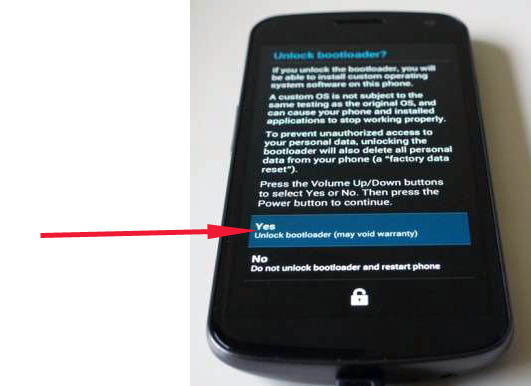


 Ultima modifica di SeoTFSI; 16-06-12 alle
Ultima modifica di SeoTFSI; 16-06-12 alle 
 Rispondi quotando
Rispondi quotando


